Medibang Palettaでは、レイヤーという仕組みを使って、絵の一部分だけを気軽に編集できます。
失敗しても元に戻せるので、安心していろいろ試してみましょう!
レイヤーロック
レイヤーロックは、描き終えたレイヤーを間違って編集しないようにするための機能です。
ロック
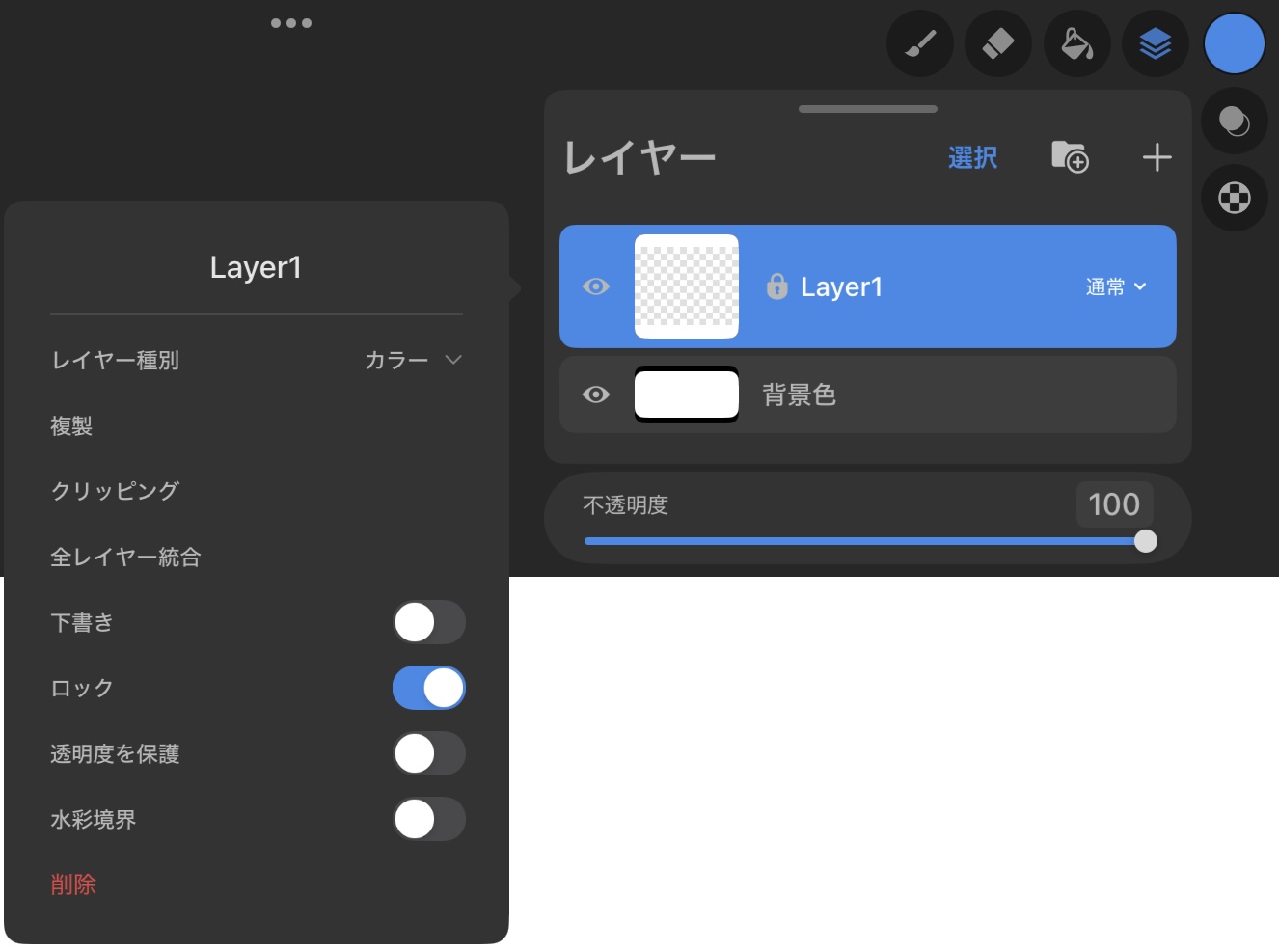
レイヤーやレイヤーフォルダをタップしオプションを開き、「ロック」からオン・オフを切り替えられます。
ロックされると、レイヤーの名前の横に小さな鍵マーク?がつきます。もう一度ロックを切り替えると、編集できるようになります。
ロック中は、描いたり動かしたり、削除などの作業ができなくなります。
透明度を保護
「透明度を保護」をオンにすると、すでに描いたところだけに色を塗ることができます。線の色を変えたり、文字に影をつけたりするのに便利です。
絵の形そのものを変えたいときは、この機能をオフにしてください。
※テキストレイヤーに対して「透明度を保護」を行う場合は、オプションメニューの「ラスタライズ」でレイヤー変換する事で利用できます。ただし、テキストの再編集はできなくなりますので注意してください。
レイヤーマスク
レイヤーマスクを使うと、元の絵を消さずに、見える部分・見えない部分をコントロールできます。
作成方法
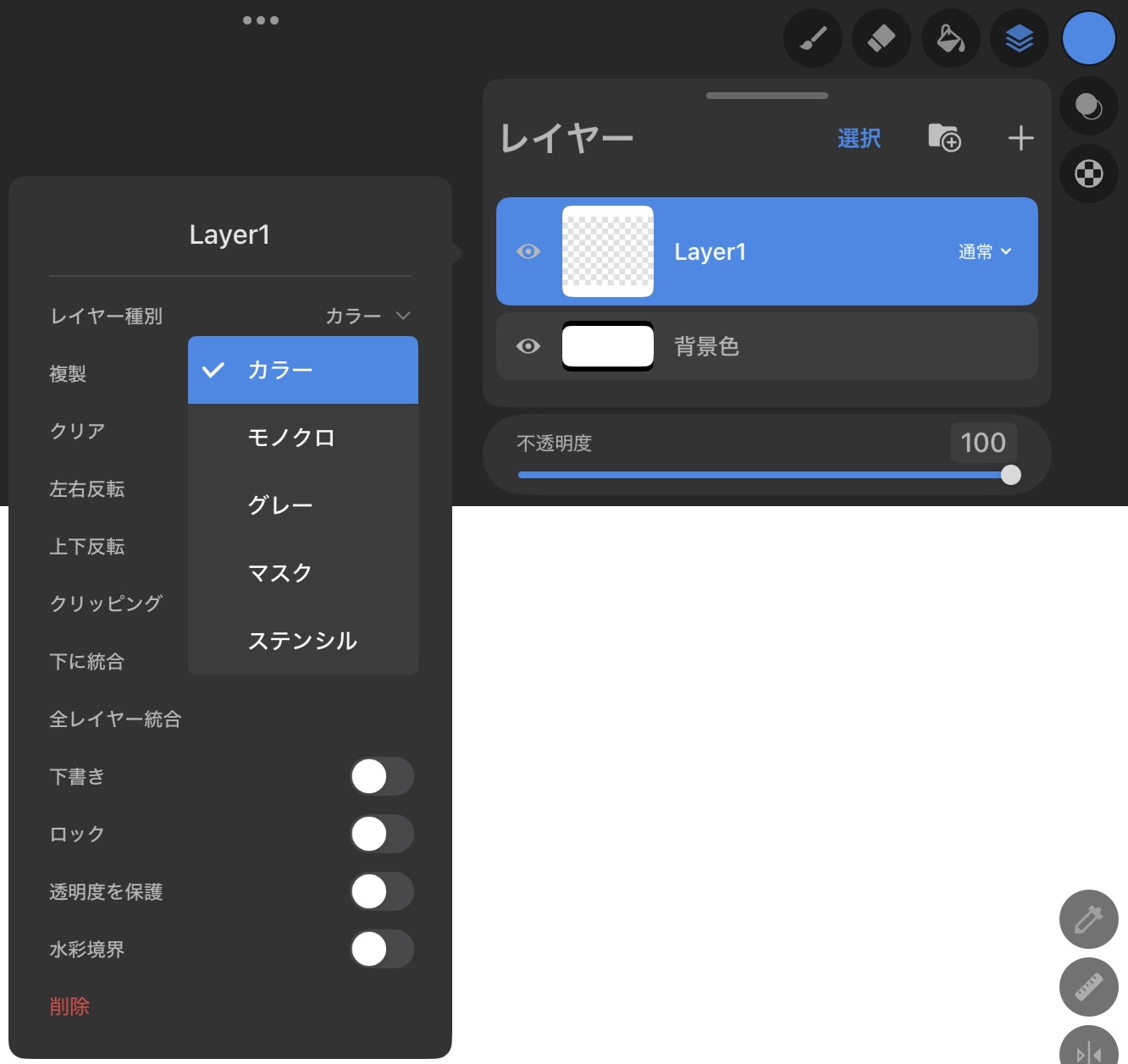
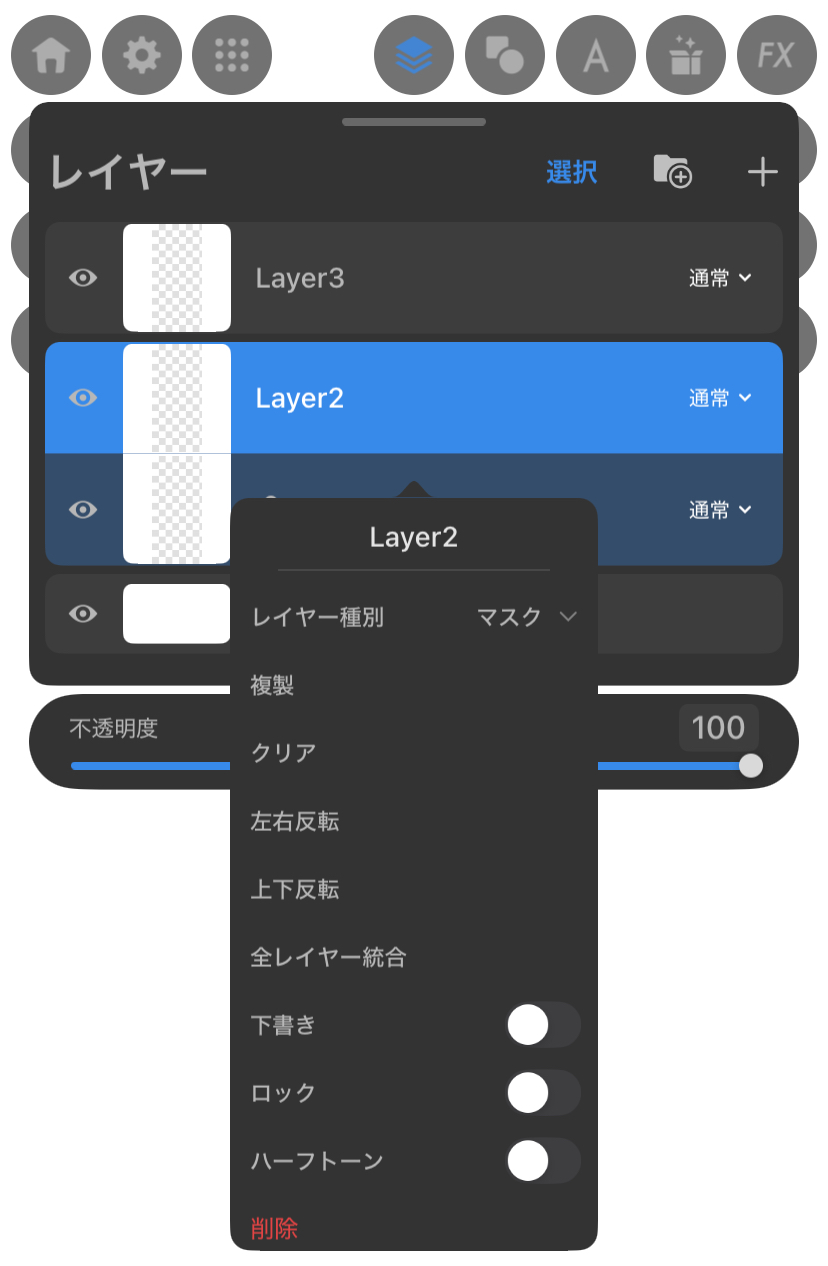
- 親レイヤー(絵があるレイヤー)のひとつ上に新規レイヤーを作成し、タップしてメニューを開き、「グレー」を選びます。
- 再度メニューから「マスク」を選ぶとマスクレイヤーに変更できます。
編集方法
マスクレイヤーは「黒」で塗ることで塗った部分を隠す事ができます。
- 黒で塗ると、親レイヤーのその部分が見えなくなります。
- 白で塗るもしくは消しゴムで消すと、親レイヤーのその部分が見えるようになります。
※カラーパネルの有彩色を選んでもマスクレイヤーでは使えません。マスクを編集するときは、黒を選び消す時は白もしくは消しゴムツールを選びましょう。
移動
マスクレイヤーと親レイヤーを一緒に移動したい場合は、まずレイヤーウインドウ上部の「選択」をタップし、動かしたい親レイヤーとマスクレイヤーにチェックを入れます。その後、動かしたい位置にスライドする事で同時に移動する事ができます。
消去
マスクレイヤーを左にスワイプすると、「削除」ができます。
ステンシルレイヤー
ステンシルレイヤーは、レイヤーマスクとは逆の働きをします。
黒で塗ると見えなくなっている親レイヤーのが見えるようになり、白く塗ると再度非表示になります。
部分的にパターンやテクスチャを重ねるときなどに便利です。
作成方法
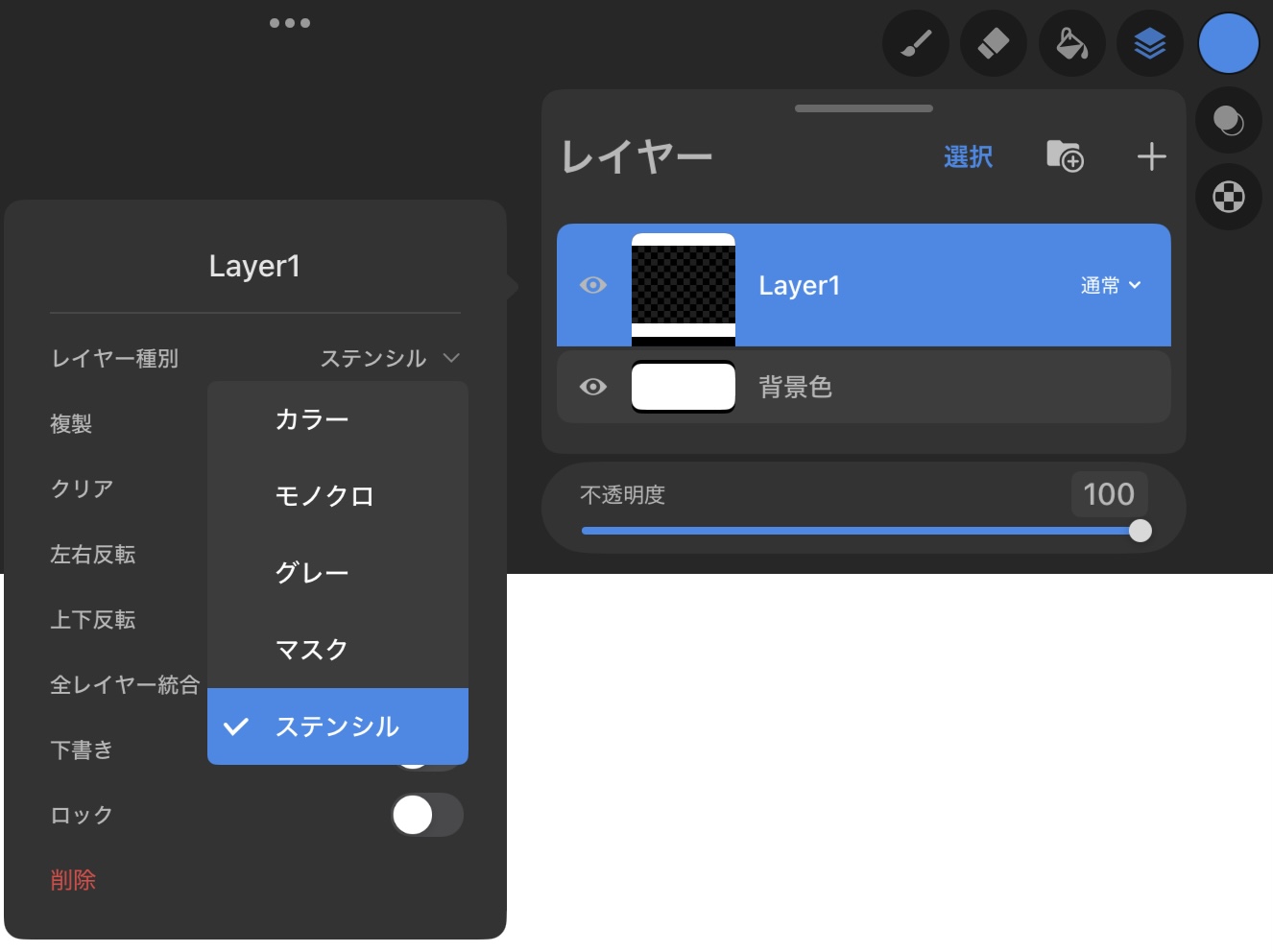
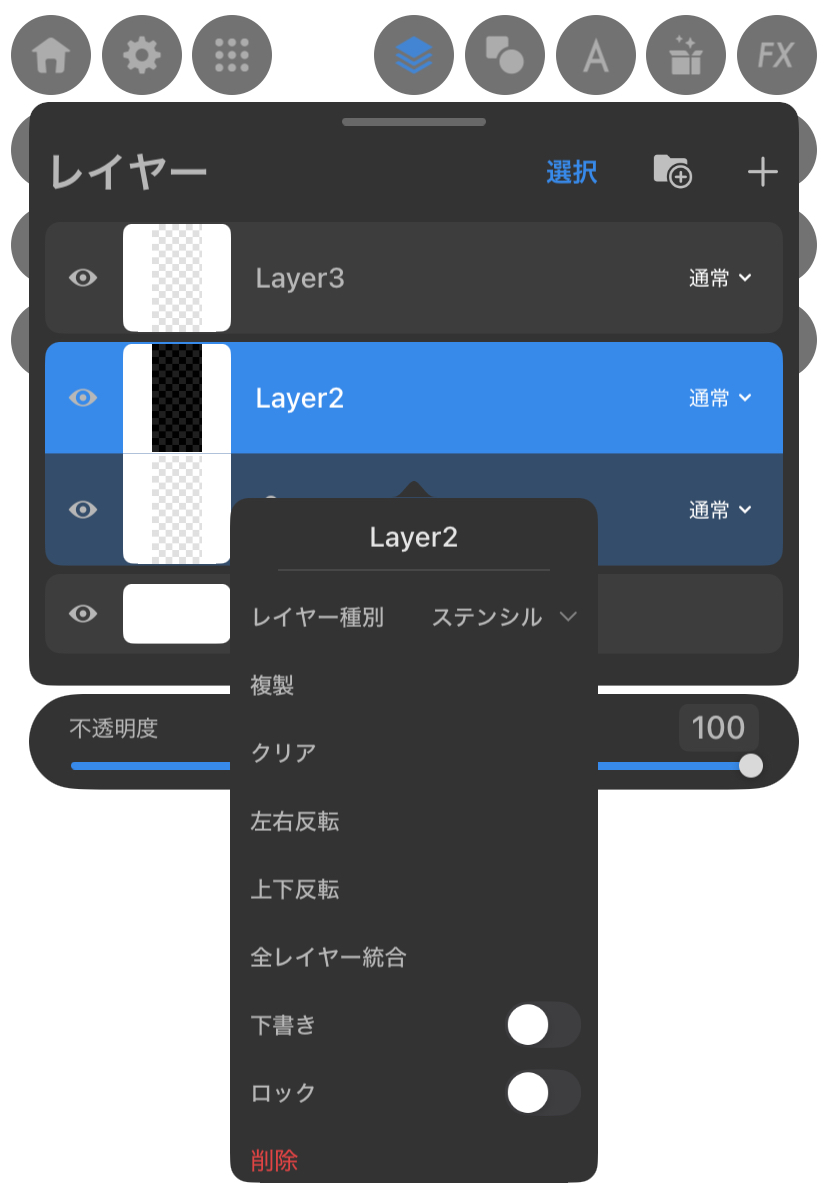
- 親レイヤー(絵があるレイヤー)のひとつ上に新規レイヤーを作成し、タップしてメニューを開き、「グレー」を選びます。
- 再度メニューから「ステンシル」を選ぶとステンシルレイヤーに変更できます。
※ステンシルレイヤーが作成されると親レイヤーがすべて非表示の状態になります。
編集
ステンシルレイヤーは「黒」で塗ることで非表示になっている部分を見えるようにできます。
- 黒で塗ると、親レイヤーのその部分が見えるようになります。
- 白で塗るもしくは消しゴムで消すと、親レイヤーのその部分が見えるようになります。
※カラーパネルの有彩色を選んでもステンシルレイヤーでは使えません。ステンシルレイヤーを編集するときは、黒を選び、再度非表示にする時は白もしくは消しゴムツールを選びましょう。
移動
ステンシルレイヤーと親レイヤーを一緒に移動したい場合は、まずレイヤーウインドウ上部の「選択」をタップし、動かしたい親レイヤーとステンシルレイヤーにチェックを入れます。その後、動かしたい位置にスライドする事で同時に移動する事ができます。
消去
ステンシルレイヤーを左にスワイプすると、「削除」ができます。
クリッピングマスク
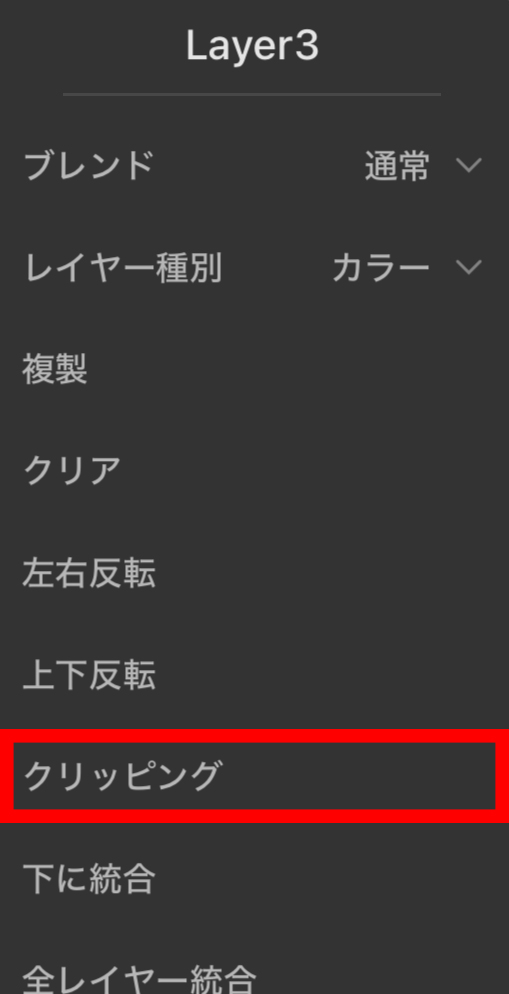
クリッピングマスクを使うと、描画した内容の表示を下のレイヤーに描かれた部分だけに限定できます。
たとえば、文字の中だけに色や模様を入れたいときに使えます。
作成方法
描画したいレイヤーをタップし、「クリッピングマスク」を選ぶと、そのレイヤーが下のレイヤーに紐づきます。
注意点
-
下のレイヤーが何も描かれていないと、クリッピングマスクも表示されません。
-
一番下のレイヤーはクリッピングマスクを設定しても意味はありません。
- レイヤーフォルダを対象にクリッピングしたい場合はレイヤーフォルダのブレンドを「通常」に変更しましょう。
移動
クリッピングレイヤーと下のレイヤーを一緒に移動したい場合は、まずレイヤーウインドウ上部の「選択」をタップし、動かしたいクリッピングレイヤーと下のレイヤーにチェックを入れます。その後、動かしたい位置にスライドする事で同時に移動する事ができます。
クリッピング解除・消去
オプション一覧から再度「クリッピング」を選択することでクリッピングを解除することができます。